「Windowsでもスマホみたいに絵文字を入力したいな」
「Windowsで絵文字ってどうやって出すんだろ…」
「Windowsで絵文字を出すショートカットが出ないんだけど…」
Windowsでもスマホと同様の絵文字が入力できるのを知らない人、または、知っているけど絵文字の出し方がわからない人が多くいらっしゃいます。
そこで今回は、Windowsで絵文字や顔文字を入力する方法を具体的に解説いたします。ぜひ参考にしてください。
Part1:Windowsで絵文字や顔文字を入力する方法
Windowsで絵文字や顔文字を入力する方法は3つあります。一つひとつ、具体的に解説いたします。
方法1.ショートカットキーを利用して絵文字や顔文字を入力する
「Windowsのロゴ」キーと「.」キー(ピリオド、かな入力「る」のキー)を押すと、絵文字一覧が表示されます。
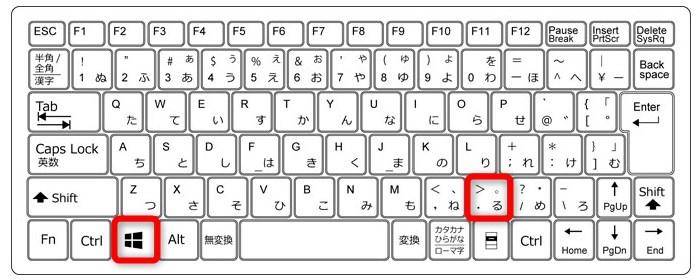
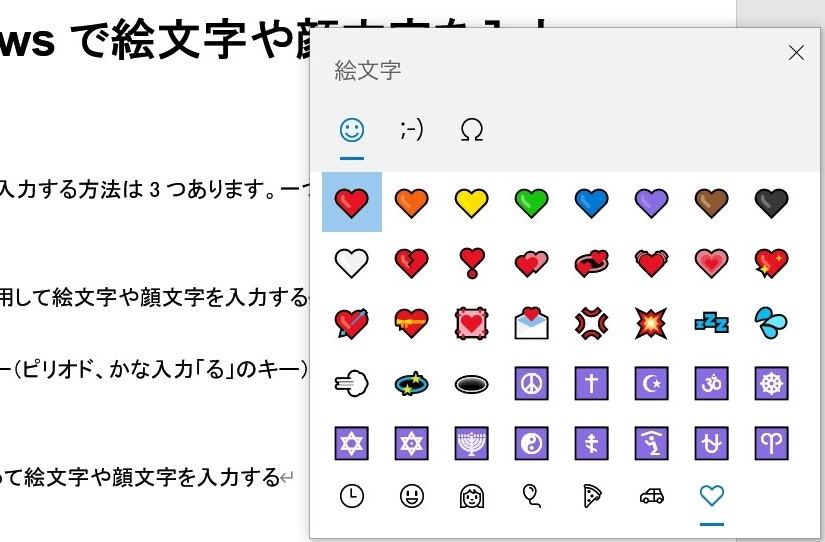
方法2.タッチキーボードを使って絵文字や顔文字を入力する
タスクバーからタッチキーボードをクリックします。

タッチキーボード左下にある顔文字のアイコンをクリックすると、絵文字の一覧が表示されます。


方法3.変換候補から選択する
たとえば、「ほし」と入力して「星」と漢字変換するのと同じように、変換候補に絵文字が出てくる場合があります。「ほし」ですと以下のような変換候補が表示されます。
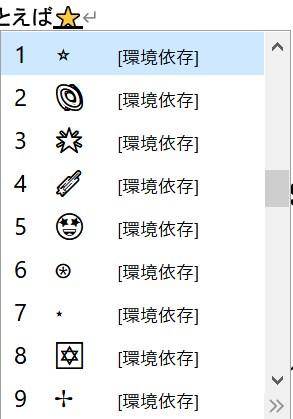
「かお」と入力すると、顔文字や絵文字がたくさん表示されます。試してみてください。
Part2:Windowsで絵文字や顔文字を復元する
万が一、システムトラブルなどで絵文字や顔文字のデータが消えてしまった場合、ファイル復元ソフト4DDiGで復元できる可能性があります。
4DDiGを無料ダウンロード後、4DDiGで絵文字や顔文字のデータがあるフォルダを指定してスキャンすれば、消えたり破損したりしたデータが表示され、復元できるようになります。
Windowsの絵文字や顔文字のデータは通常、以下の場所に保存されています。
C:\Windows\Fonts
-
4DDiGデータ復元ソフトをインストール、起動させます。
無料ダウンロードPC向け
安全的なダウンロード
無料ダウンロードMAC向け
安全的なダウンロード
ファイルの場所を選択
ファイルが失われた場所にマウスを置き、「スキャン」をクリックします。

ファイルの検出
しばらく待つと、指定した場所にあるすべてのファイルが表示されます。

ファイルのプレビューと復元
復元するファイルを選択して右側の「プレビュー」をクリックして選択されたWordファイルを確認できます。そして、右下の「復元」をクリックし、保存場所を指定すると、ファイルがすぐに復元されます。
 注意:: 保存パスを元の場所を選択すれば、データが上書きして復元できない恐れがあります。
注意:: 保存パスを元の場所を選択すれば、データが上書きして復元できない恐れがあります。
Part3:ヒント:ショートカットが出ない時の対策
Part1で示した通り、「Windowsのロゴ」キーと「.」キー(ピリオド、かな入力「る」のキー)を押すと、絵文字一覧が表示されます。しかし、ショートカットキーを押しても、絵文字が出ないことがあります。対策は以下の通りです。
- ①Windowsの絵文字のショートカットキーは、Windows 10 1809からの機能です。Windowsのバージョンを確認し、アップデートを行ってみてください。
- ②テンキーの「.」キー(ピリオドキー)では表示されない場合があるようです。「,」(カンマキー)の右隣にある「.」キー(ピリオド、かな入力「る」のキー)を使用してください。
- ③Windowsのファイルシステムの異常が原因の場合、「エラーチェック」でドライブをスキャンして修復したり、コマンドプロンプトで「sfc /scannow」と入力して実行したりしてみましょう。修復が正常に完了したら、PCを再起動してください。
なお、コマンドプロンプトで「修復できませんでした」と表示されたら、追加で「Dism /Online /Cleanup-Image /ScanHealth」と入力してEnterキーを押してください。
その後に「~修復できます」と表示されたら、続けて「Dism /Online /Cleanup-Image /Restorehealth」と入力してEnterキーを押します。
「復元操作は正常に完了されました」と表示されたら、再度コマンドプロンプトを開いて「sfc /scannow」を実行し、終了後、PCを再起動してください。
Part4:まとめ
Windowsで絵文字や顔文字を入力する方法を具体的に解説しました。Windowsで、スマホと同じような絵文字や顔文字を入力できます。今回ご紹介したショートカットキーやタッチキーボード、変換候補を使ったやり方を、ぜひ試してみてください。
また、Windowsの絵文字や顔文字のデータは通常、C:\Windows\Fontsに保存されているので、バックアップや4DDiGでのデータ復元の際には、上記のフォルダを指定して絵文字を復元してください。

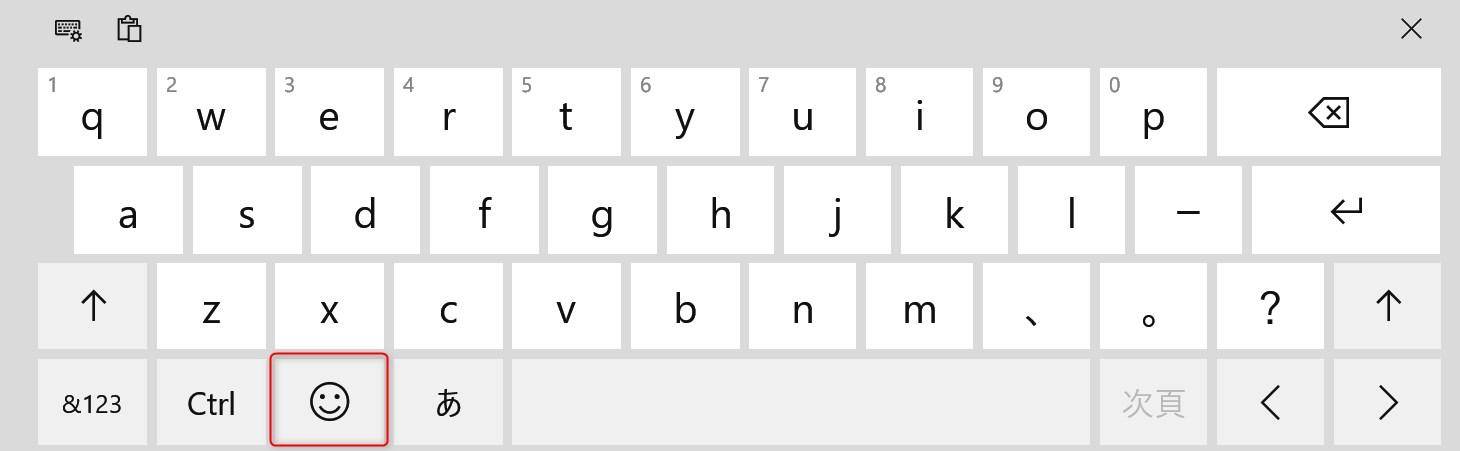
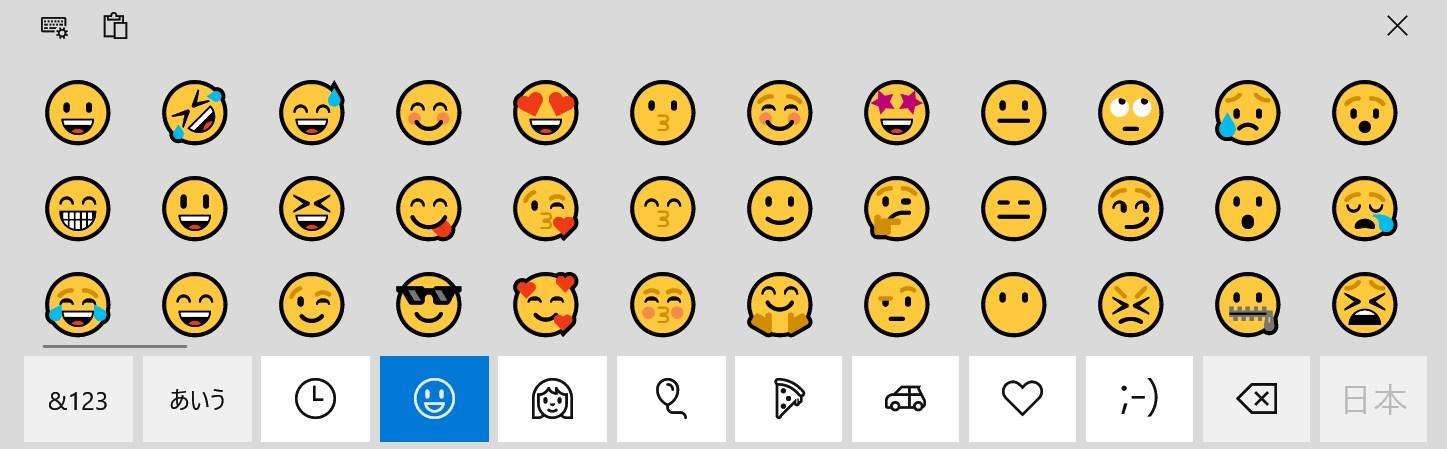



 ChatGPT
ChatGPT
 Google AI モード
Google AI モード
 Perplexity
Perplexity
 Grok
Grok

